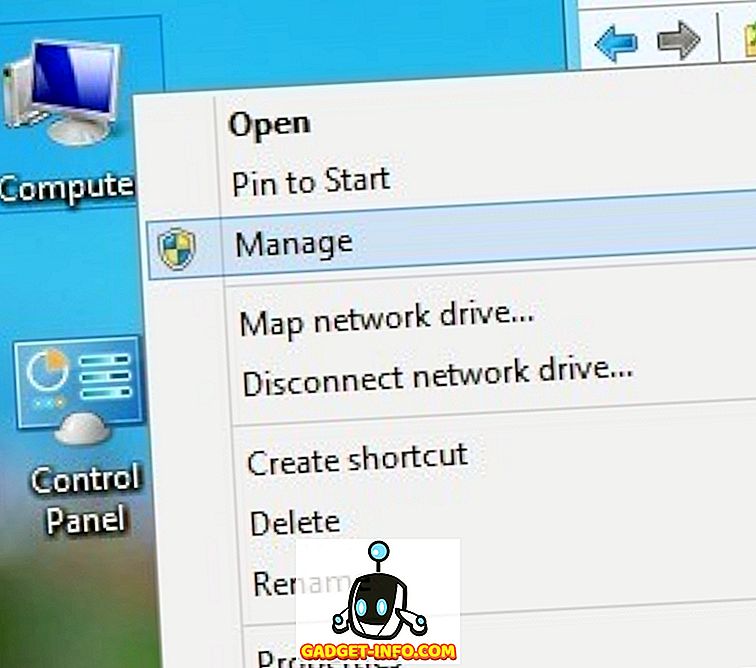Chromebookに登場するAndroidアプリは、GoogleのChrome OSプラットフォームにとって決定的な瞬間かもしれません。 ChromebookでのAndroidアプリの使用状況では、Chromebookの機能が数え切れないほどに増えていることがわかりました。 ただし、Play Storeの多くのアプリはChromebookと互換性がありません。 たとえば、WhatsApp、Instagram、Uber、Gmailの受信トレイ、Chromecast、PayPalなどのアプリには互換性がありません。PlayStoreがChromebookをAndroid 6.0タブレットとして扱うという事実、ChromebookのGPSがないなどの理由からです。

ありがたいことに、あなたはいつでもAPKファイルを通してAndroidアプリをサイドロードすることができますが、Chromebookはネイティブにこれらのファイルをサポートしません。 良いニュースは、ChromebookにAPKファイルをインストールする方法があり、それが私達がこれから伝えていることです。 それで、それ以上の面倒なことなしに、それを始めましょう。

注: APKをインストールするには、「不明なソース」を有効にする必要があります。このオプションは、開発者モードが有効になっているChromebookでのみ使用可能です。 これを行うには、Chromebookで開発者モードを有効にする方法に関する詳細な投稿を確認してください。
Playストアは開発者チャンネルからChrome OS 53アップデートで入手可能で、現時点ではChromebook Flipでのみ利用可能です。 だから、あなたが任意のAPKファイルをインストールしようとする前に、Playストアを取得する方法についての私達の記事をチェックしてください。 前述のChrome OSビルドをお持ちの場合は、 ChromebookにAPKファイルをインストールする手順は次のとおりです。
1.まず、PlayストアからAndroidのファイルマネージャアプリが必要になります 。 それで、Playストアを開いて、あなたが望むファイルマネージャをインストールしてください。 テストにはSolid Explorerを使用しました。
2.次に、あなたがAPKMirror.comからインストールしたいアプリのAPKファイルをダウンロードしてください。 一方、 Chrome OSの設定に移動し、Androidアプリのセクションで「 アプリの設定 」をクリックしてください。

3. Androidのような設定ページが開きます。 ここで、 セキュリティに行き、「Unknown sources」をオンにします 。

4. APKファイルがダウンロードされたら、 ファイルマネージャアプリを開き 、 ダウンロードフォルダに移動します。 ここでAPKファイルを開くと、 Androidの通常のアプリインストールインターフェイスが表示されるはずです。 「 インストール 」を押してください。

5.アプリのインストールに通常より多少時間がかかる場合がありますが、良いニュースは、インストールしようとしたすべてのAPKで、問題なくインストールできました。 アプリがインストールされたら、「開く」をタップしてアプリの使用を開始します。

注意 :ほとんどのアプリはAPKファイルのルート経由でインストールされますが、すべてが動作するわけではありません。 たとえば、Instagramはうまく機能しますが、位置情報サービスを必要とするUberのようなアプリは機能しません。

Playストアと互換性のないAndroidアプリを使用する
ええ、それはかなり簡単でしたね。 そのため、基本的に、Chromebookと互換性のないアプリをPlayストアに簡単にインストールできるようになりました。 だから、あなたのChromebookにあなたのお気に入りのAndroidアプリを簡単にインストールして、あなたの経験を私たちに知らせてください。 下のコメント欄をオフにして、ChromebookのAndroidアプリに関連する記事をもっと読んでください。